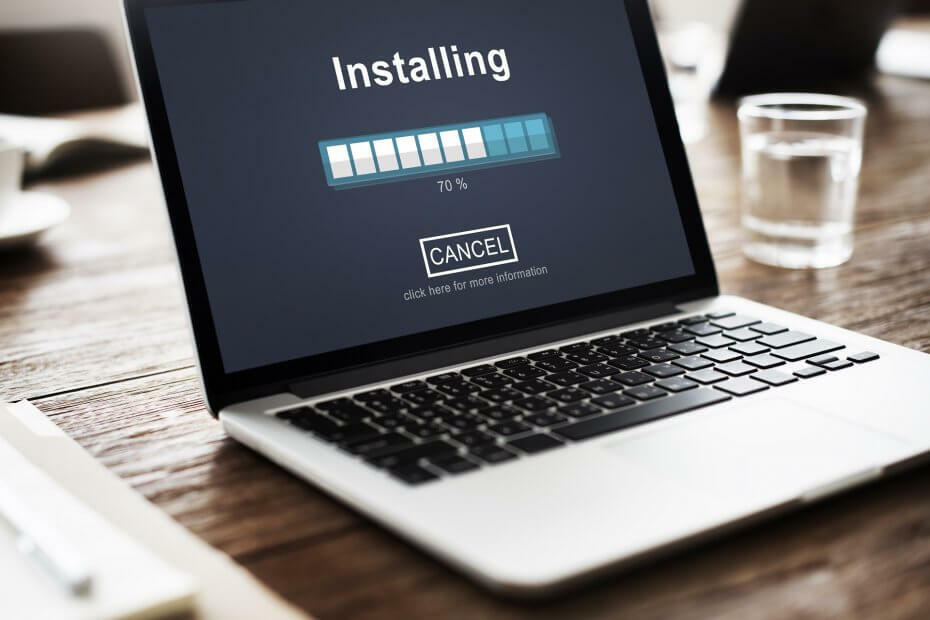
Tämä ohjelmisto pitää ajurit käynnissä ja pitää sinut turvassa tavallisista tietokonevirheistä ja laitteistovikoista. Tarkista kaikki ohjaimesi nyt kolmessa helpossa vaiheessa:
- Lataa DriverFix (vahvistettu lataustiedosto).
- Klikkaus Aloita skannaus löytää kaikki ongelmalliset kuljettajat.
- Klikkaus Päivitä ohjaimet uusien versioiden saamiseksi ja järjestelmän toimintahäiriöiden välttämiseksi.
- DriverFix on ladannut 0 lukijoita tässä kuussa.
MUI (Multilingual User Interface) -paketit ovatkielipaketit Windowsille. Näiden pakettien avulla voit lisätä uusia näyttökieliä Windows-käyttöjärjestelmään vaihtoehtoisille käyttäjille. Sitten useat käyttäjät voivat valita vaihtoehtoiset näyttökielet tarvittaessa, ja mikä tahansa Windows-versio voi isännöidä ohjelmistoa millä tahansa muulla kielellä. Näin voit ladata ja asentaa MUI-paketteja Windows 10: lle.
MUI-pakettien asentaminen Windows 10 -asetusohjelmalla
- Voit ladata ja asentaa MUI-paketteja Asetukset-sovelluksella. Kirjoita ensin "alue" Cortanan hakukenttään; ja valitse avataksesi alue- ja kieliasetukset alla olevien ohjeiden mukaan.
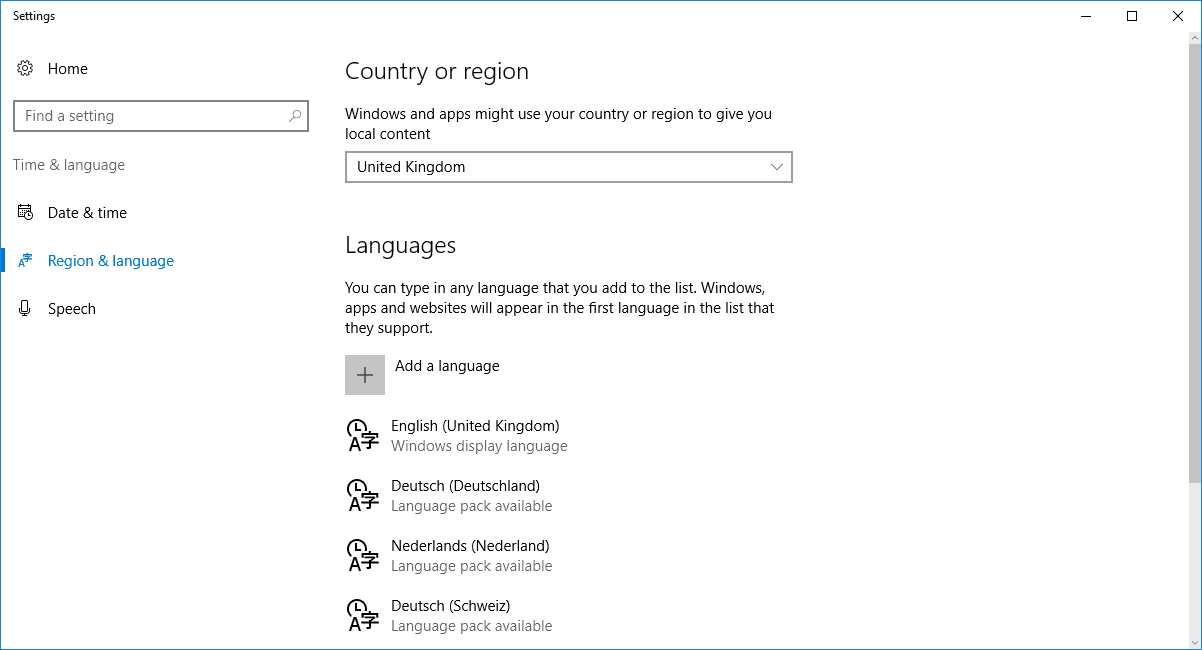
- Nyt voit lisätä uuden MUI: n kielipaketit Windowsiin napsauttamalla Lisää kieli -painiketta. Se avaa luettelon MUI-kielipaketeista suoraan alla olevassa kuvassa.
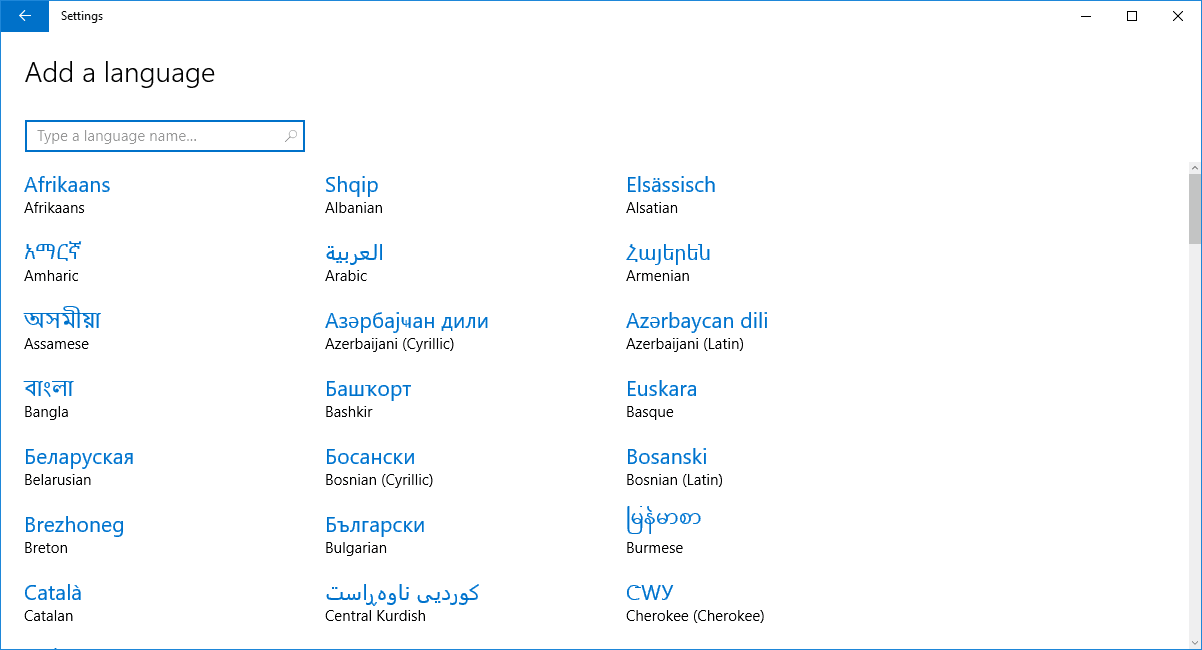
- Valitse nyt MUI-paketti asennettavaksi sieltä.
- MUI-paketti näkyy nyt alue- ja kieliasetuksissa. Napsauta pakkausta ja paina sitten sitä Vaihtoehdot -painiketta.
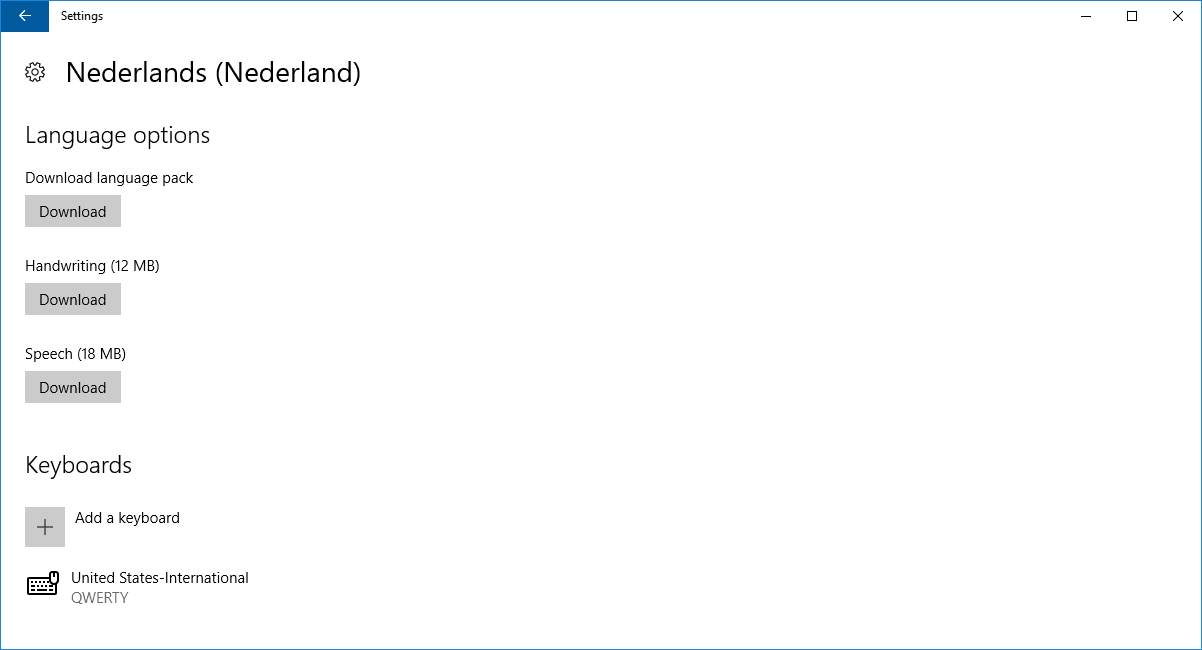
- paina ladata -painiketta kohdassa Lataa kielipaketti ladata ja asentaa paketti.
- Kun se on asennettu, voit valita alue- ja kieliasetuksissa olevan MUI-paketin ja napsauttaa Oletusasetuksena -painiketta.
- Käynnistä Windows 10 uudelleen, jotta uusi asetus lisätään käyttäjätiliin.
Asenna MUI-paketit ohjatun asennuskielen tai asennuksen poistamisen avulla
Voit myös tallentaa MUI-paketteja verkkosivustolähteistä, kuten Tämä. Valitse siellä lueteltu MUI-paketti ja napsauta sitten Tallenna tiedosto. Sitten voit asentaa sen ohjatun asennuskielen tai asennuksen poistamisen avulla Windows 10: ssä seuraavasti.
- Avaa Suorita painamalla Win-näppäintä + R-pikanäppäintä.
- Kirjoita Suorita ”lpksetup.exe” ja paina OK -painiketta. Se avaa alla olevan ikkunan.

- Klikkaus Asenna näyttökielet siinä ikkunassa.
- paina Selaa -painiketta, valitse MUI-paketin .cab-tiedosto ja napsauta OK.
- Lehdistö Seuraava lisätä MUI-paketti Windows 10: een. Ohjattu toiminto luo järjestelmän palautuspisteen ja asentaa sitten MUI-paketin.
- Sitten voit määrittää MUI-kielipaketin oletusasetukseksi Asetukset-sovelluksen tai Windowsin ohjauspaneelin kautta. Kirjaudu ulos ja takaisin Windowsiin, jotta uudet asetukset tulevat voimaan.
Joten nämä ovat kaksi tapaa ladata ja asentaa MUI-paketti Windows 10: een. Huomaa, että Windows Store -sovellukset eivät ehkä muutu uusiksi kieliasetuksiksi, ennen kuin ne on päivitetty.
![Best Buy -sovellus Windows 8 / RT / 10: lle [arvostelu]](/f/823b5f0243ac662460ec641df9ce844b.jpg?width=300&height=460)

